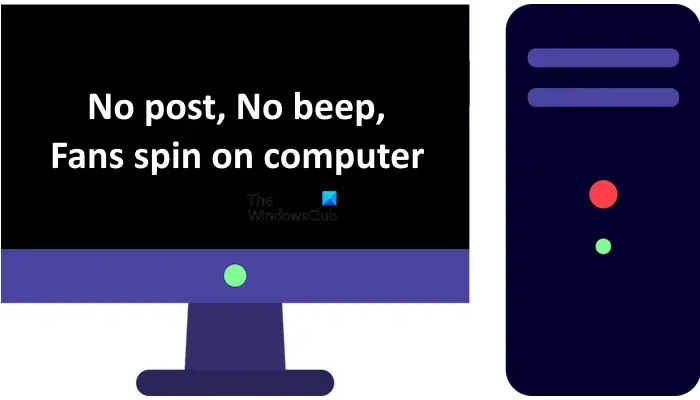Dans cet article, nous allons vous montrer ce que vous pouvez faire en cas de problème. pas de message, pas de bip, mais les fans tournent sur un ordinateur. Selon les rapports, lorsqu’un utilisateur allume son ordinateur, l’écran reste noir mais les ventilateurs continuent de tourner. De plus, il n’y a pas de bip sonore provenant de la carte mère.
En informatique, POST fait référence au Power-On-Self-Test. L’ordinateur effectue une série de tests à chaque démarrage avant de vous montrer l’écran de démarrage. Lorsque l’un de ces tests échoue, l’ordinateur arrête le processus de démarrage.
Réparer Pas de publication, pas de bip, les ventilateurs tournent sur l’ordinateur
S’il y a Pas de message, pas de bip, mais les fans tournent sur votre ordinateursuivez les suggestions fournies ci-dessous pour résoudre ce problème.
- Vérifiez toutes les connexions des câbles
- Vérifier l’état des indicateurs QLED
- Effacer le CMOS
- Vérifiez vos clés RAM
- Retirez la carte graphique externe (le cas échéant)
- Réinstallez le processeur
- BIOS flash
- Le problème vient peut-être de votre bloc d’alimentation
- Votre carte mère est peut-être défectueuse
- Contactez le support
Ci-dessous, nous avons expliqué tous ces correctifs en détail.
1]Vérifiez toutes les connexions des câbles
Ce problème se produit généralement lorsque vous avez construit un PC, mis à niveau le matériel par vous-même ou nettoyé votre ordinateur en ouvrant le boîtier de l’ordinateur. Cependant, d’autres utilisateurs peuvent également rencontrer ce problème. Éteignez complètement votre ordinateur et vérifiez toutes les connexions des câbles. Assurez-vous qu’aucune connexion n’est lâche.
2]Vérifiez l’état des indicateurs QLED
Habituellement, lorsqu’il y a un défaut matériel sur la carte mère, la carte mère émet un bip. Ce bip est différent selon les problèmes matériels et est appelé Beep Code. Les cartes mères de différentes marques émettent des codes sonores différents.
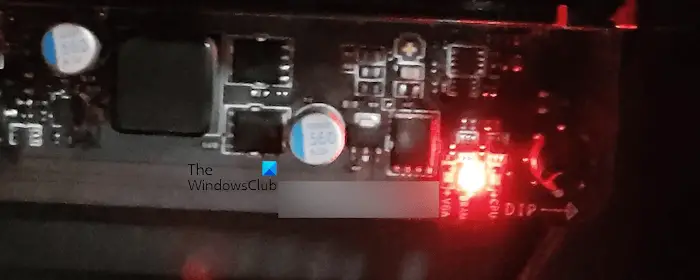
Les cartes mères disposent également d’indicateurs QLED pour les principaux composants matériels, notamment le processeur, la RAM, etc. La carte mère allume l’indicateur QLED correspondant lorsqu’elle détecte le problème avec ce matériel particulier. Vous pouvez dépanner votre ordinateur avec les indicateurs QLED. Vérifiez si un indicateur QLED sur votre carte mère est allumé. Si oui, cela réduira le processus de dépannage.
3]Effacer le CMOS
Nous vous suggérons également d’effacer le CMOS. Pour ce faire, ouvrez le boîtier de votre ordinateur portable ou de votre ordinateur et retirez la batterie CMOS. Attendez quelques minutes et insérez à nouveau la batterie dans son emplacement. La pile CMOS est une petite pile en forme de pièce. Maintenant, allumez votre ordinateur et voyez s’il publie cette fois.

Il est également possible que la pile CMOS soit morte. Remplacez la pile CMOS par une neuve et voyez si cela aide.
4]Vérifiez vos clés RAM
Le problème d’absence de publication et d’absence de bip peut être associé à votre RAM. Si votre PC dispose de plusieurs clés RAM, l’une d’entre elles peut être défectueuse. Pour vérifier cela, ouvrez le boîtier de votre ordinateur et retirez toutes les clés RAM. Tout d’abord, nettoyez les clés RAM et les emplacements RAM. Maintenant, insérez une seule clé RAM à la fois dans un emplacement RAM et allumez votre ordinateur. Testez cette clé RAM en l’insérant dans chaque emplacement RAM. Allumez votre ordinateur chaque fois que vous l’insérez dans un emplacement RAM.

Vous pouvez également essayer différentes combinaisons si vous disposez de plusieurs clés RAM. Par exemple, si vous disposez de deux clés RAM et de quatre emplacements RAM, vous pouvez essayer différentes combinaisons, comme insérer la RAM 1 et la RAM 2 dans les emplacements 1 et 2, 2 et 3, 3 et 4, etc.
5]Retirez la carte graphique externe (le cas échéant)

Retirez votre carte graphique externe (le cas échéant), puis allumez votre ordinateur. Si cela fonctionne, le problème peut provenir de votre carte graphique ou des câbles la reliant à votre ordinateur. Il est également possible que votre carte graphique ne soit pas installée correctement.
Vous pouvez tester les fonctionnalités de votre carte graphique en la connectant à un autre ordinateur. Cependant, le GPU doit être compatible avec la carte mère de cet ordinateur.
6]Réinstallez le processeur

Réinstallez votre processeur. Si vous avez mis à niveau votre processeur ou construit un nouvel ordinateur, il est possible que le processeur ne soit pas correctement installé. Ouvrez le boîtier de votre ordinateur et retirez délicatement le processeur. Maintenant, remettez-le doucement à sa place. Regardez également les épingles. Si une broche est pliée ou endommagée, vous devez la réparer.
7]BIOS flash
Cette solution s’applique aux utilisateurs qui ont mis à niveau le matériel de leur ordinateur. Si vous avez mis à niveau votre RAM ou votre processeur, vous devrez peut-être flasher son BIOS vers la dernière version pour prendre en charge le processeur ou la RAM nouvellement installé.
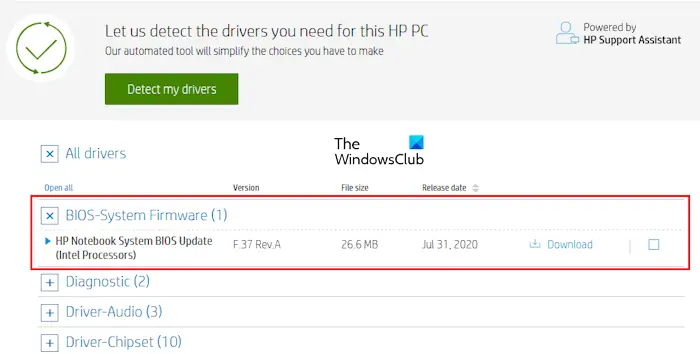
Certaines cartes mères disposent d’un bouton dédié pour effectuer cette action. Vous pouvez flasher votre BIOS sans CPU ni RAM. Supprimez le processeur et la RAM. Vous aurez besoin d’un autre ordinateur fonctionnel. Téléchargez la dernière version de votre BIOS sur le site officiel du fabricant de votre ordinateur.
Maintenant, copiez ce fichier BIOS sur une clé USB avec le système de fichiers FAT 32. Le fichier BIOS doit être au format requis. Maintenant, fournissez une alimentation continue à votre carte mère via le bloc d’alimentation et connectez cette clé USB au port USB dédié de votre carte mère. Appuyez sur le bouton pour flasher le BIOS.
C’est la manière générale de flasher le BIOS. Cette méthode peut être différente dans votre cas selon le fabricant de votre carte mère. Par conséquent, nous vous recommandons de vous référer au manuel d’utilisation de votre carte mère pour suivre la bonne méthode pour flasher le BIOS de votre ordinateur.
Notez également que l’alimentation électrique ne doit pas être interrompue lors du flashage du BIOS, car cela pourrait entraîner un dysfonctionnement de votre carte mère.
8]Le problème peut provenir de votre bloc d’alimentation

Une autre cause de ce problème est la tension insuffisante fournie par le bloc d’alimentation à la carte mère. Si un autre bloc d’alimentation est disponible, vous pouvez connecter votre PC à ce bloc d’alimentation, puis vérifier si le problème se produit. Cela vous permettra de savoir si votre bloc d’alimentation est défectueux ou non.
9]Votre carte mère est peut-être défectueuse

Le problème peut également provenir de votre carte mère. Il est possible que votre carte mère soit défectueuse ou soit morte. Vous devez contacter un technicien professionnel en réparation d’ordinateurs pour le confirmer.
10]Contacter l’assistance
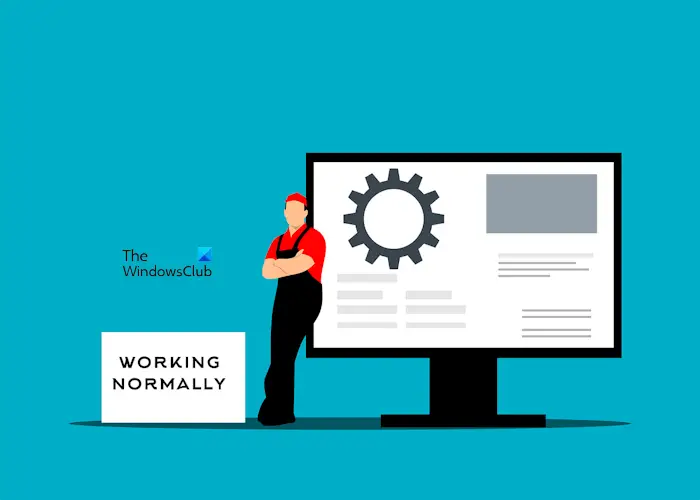
Si vous avez tout essayé pour résoudre le problème, confiez votre ordinateur à un technicien professionnel en réparation d’ordinateurs pour résoudre le problème et résoudre le problème.
C’est ça. J’espère que ça aide.
Pourquoi mon ordinateur ne démarre-t-il pas et aucun bip n’est-il entendu ?
Si votre ordinateur ne démarre pas et que vous n’entendez aucun bip, il peut y avoir un problème matériel. Examinez les indicateurs QLED sur la carte mère de votre ordinateur pour obtenir de l’aide pour le dépannage.
Comment puis-je résoudre le problème d’absence de publication ?
Pour résoudre le problème No POST, vous devez en affiner la cause. Écoutez attentivement les bips et décodez-les. D’autres choses que vous pouvez faire incluent la vérification de vos clés RAM, de votre bloc d’alimentation, etc.
Lire ensuite: Le voyant DRAM sur la carte mère est orange, mais pas d’affichage.